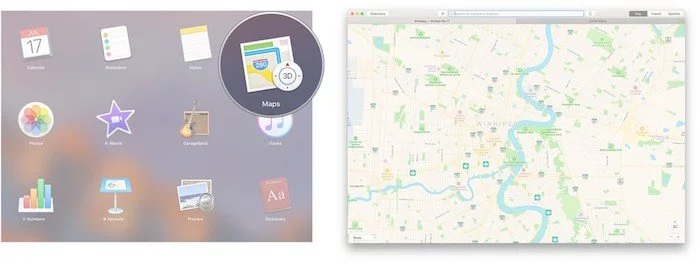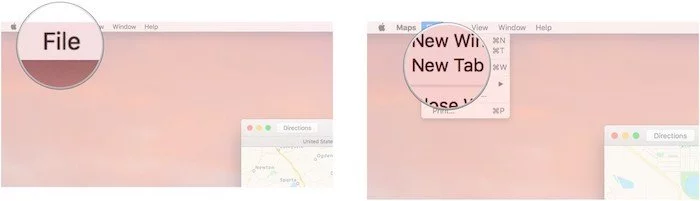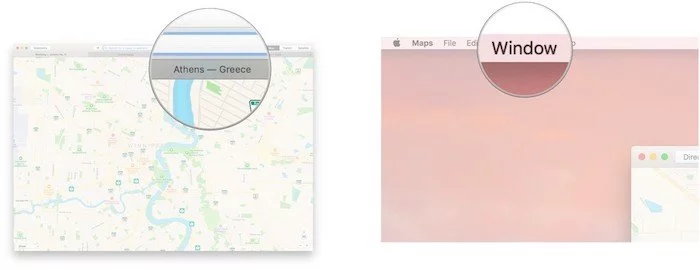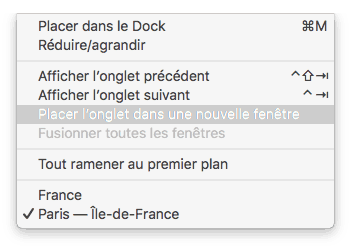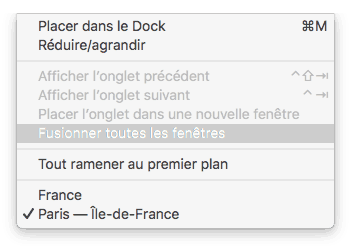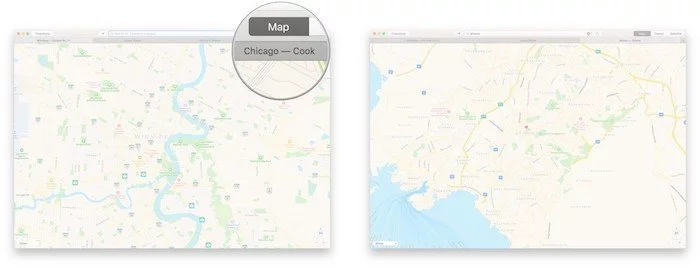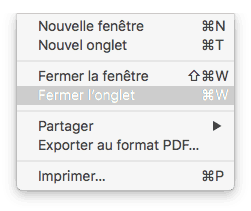La dernière mise à jour de macOS apporte son lot de nouveautés dont l'apparition des onglets d'application. Ces derniers permettent d'ajouter des onglets dans n'importe quelle application pour un multi-tâche optimisé !
Comment ouvrir un onglet sur une application ?
Si vous souhaitez utiliser des onglets sur vos applications, il vous faudra :
- Lancer l'application que vous souhaitez utiliser
- Utiliser le raccourci classique "Command ⌘+ T"
OU
- Lancer l'application que vous souhaitez utiliser
- Cliquer sur "Fichier"
- Puis sur "Nouvel onglet"
Placer un onglet dans une nouvelle fenêtre
Il peut arriver que vous souhaitiez dissocier vos onglets les uns des autres et y accéder via une fenêtre dédiée, pour ce faire il vous faudra :
- Sélectionner l'onglet de l'application vous intéressant
- Cliquer sur "Fenêtre" dans la barre des menus
- Cliquez enfin sur "Placer l'onglet dans une nouvelle fenêtre"
Regrouper tous vos fenêtres
Si vous souhaitez regrouper toutes les fenêtres d'une application en une seule et unique fenêtre avec des onglets, il vous faudra :
- Cliquer sur "Fenêtre" dans la barre des menus
- Cliquez sur "Fusionner toutes les fenêtres"
Fermer un onglet
Enfin, si vous souhaitez tout simplement fermer l'un des onglets de l'application que vous auriez au préalable ouvert, il vous faudra :
- Sélectionner l'onglet que vous souhaitez fermer
- Utiliser le raccourci "Command ⌘+ W"
OU
- Sélectionner l'onglet que vous souhaitez fermer
- Cliquez sur "Fichier" dans la barre des menus de l'application
- Sélectionner "Fermer l'onglet"
Vous voici désormais maître des onglets !